Как открыть форму в управляемом приложении
Допустим, есть внешняя обработка, написанная для версии 8.1. Можно ли запустить ее в версии 8.2 так, чтобы работать с ее старой, неуправляемой формой? Обработка нужна всего один раз, для переноса данных, и создавать для нее управляемую форму ради одного раза не хочется.
Для внешних обработок (открываемых из отдельного файла) в управляемом режиме использование обычных форм не поддерживается. Поэтому если в конфигурации, работающей в управляемом режиме, необходимо запустить обработку с неуправляемой формой, и не хочется создавать для этой обработки новую, управляемую форму, то сначала такую обработку нужно включить в состав конфигурации.
Обычные (неуправляемые) формы могут работать только в толстом клиенте. Тонкий и веб-клиенты поддерживают работу только с управляемыми формами.
Поэтому, если нужно открыть обычную форму обработки в управляемом интерфейсе приложения, то это возможно только в толстом клиенте, запущенном в режиме управляемого приложения.
Проще всего запустить толстого клиента в режиме управляемого приложения из конфигуратора, указав это в параметрах: Сервис - Параметры - Запуск 1С:Предприятия - Основные - Толстый клиент (управляемое приложение).

При этом нужно помнить, что запуск клиентов в управляемом режиме возможен только в том случае, если у конфигурации отключена совместимость в версией 8.1 (свойство РежимСовместимости).

Однако этого недостаточно для того, чтобы платформа откорыла старую, неуправляемую форму обработки.
Возможность использования обычных форм в управляемом режиме регулируется специальным свойством конфигурации - ИспользоватьОбычныеФормыВУправляемомПриложении. Это свойство нужно установить.
В палитре свойств конфигурации это свойство отображается не всегда, а только в случае, если в параметрах конфигуратора выбран режим редактирования конфигурации Управляемое приложение и обычное приложение (Сервис - Параметры - Общие).


Ну и наконец, у объекта, обычную форму которого вы хотите увидеть в управляемомом режиме, должна существовать единственная основная форма объекта, и эта форма должна быть обычной, неуправляемой.
В других случаях (если у объекта нет ни одной основной формы или у объекта есть управляемая основная форма) платформой будет по умолчанию генерироваться или открываться (если она есть) управляемая форма.
Открытие форм
Область применения: управляемое приложение, мобильное приложение.
1. Для открытия форм следует применять метод глобального контекста ОткрытьФорму (при использовании версии платформы 1С:Предприятие 8.2 и более ранних версий - также ОткрытьФормуМодально ). Применение альтернативного способа, с получением формы и ее последующим открытием с помощью метода ПолучитьФорму , не рекомендуется.
Рекомендация обусловлена соображениями
- повышения устойчивости кода, работающего с формой, за счет разделения программного интерфейса для работы с формой и деталей ее внутренней реализации,
- а также сохранения единой стилистики кода прикладных решений.
Кроме того, применение глобального метода ОткрытьФорму гарантирует выполнение инициализации формы на сервере в обработчике ПриСозданииНаСервере . Этот подход помогает сосредоточить весь код инициализации формы в одном месте и исключает "случайное" обращение к серверу, связанное с инициализацией формы, между строками кода
2. В случаях когда форма требует параметризации при открытии, все ее параметры следует указывать в наборе параметров формы. Таким образом, набор параметров формы декларативно описывает возможности формы по ее параметризации.
Параметры формы из этого набора могут быть указаны в вызывающем коде при открытии формы ( ОткрытьФорму ).
3. Не следует применять другие способы параметризации формы при открытии. Например, нужно избегать обращения к методам и свойствам формы после ее открытия.
Например, вместо
следует по той же причине использовать параметры формы:
ОткрытьФорму("ОбщаяФорма.ПутеводительПоСистеме", Новый Структура("РежимОткрытия", "Приветствие"));
4. Для получения результата работы формы, вместо непосредственного обращения к элементам и реквизитам формы
ФормаВопроса = ПолучитьФорму("ОбщаяФорма.ФормаВопроса");
ФормаВопроса.ОткрытьМодально();
Если ФормаВопроса.БольшеНеПоказыватьНапоминание Тогда
// …
следует использовать процедуры-обработчики оповещений, которые будут вызваны при завершении работы пользователя с формой:
Оповещение = Новый ОписаниеОповещения("БольшеНеПоказыватьНапоминаниеЗавершение", ЭтотОбъект);
ОткрытьФорму("ОбщаяФорма.ФормаВопроса". Оповещение, РежимОткрытияОкнаФормы.БлокироватьВеcьИнтерфейс);
.
&НаКлиенте
Процедура БольшеНеПоказыватьНапоминаниеЗавершение(БольшеНеПоказыватьНапоминание, Параметры) Экспорт
Если БольшеНеПоказыватьНапоминание = Неопределено Тогда
Возврат;
КонецЕсли;
Если БольшеНеПоказыватьНапоминание Тогда
// …
При этом возвращаемое значение формы формируется в коде модуля формы с помощью метода формы Закрыть .
5. Другие ограничения:
- Обработчик события формы ПриОткрытии не должен содержать код по открытию какой-либо другой формы, так как это может привести к нарушению порядка отображения окон. В этом случае рекомендуется использовать обработчик ожидания на короткий интервал или открывать другие формы интерактивно, например, по нажатию на кнопку.
- Не рекомендуется выполнять программное открытие и закрытие формы в одном обработчике. Такие действия должны быть разнесены по времени. Например, закрытие формы можно выполнять в обработчике ожидания.
- При использовании в конфигурации Библиотека стандартных подсистем и разработке форм (рабочих мест), предназначенных только для внешних пользователей, следует явно блокировать открытие таких форм в сеансах "обычных" пользователей. Для этого следует устанавливать параметр Отказ при создании формы на сервере с помощью функции ЭтоСеансВнешнегоПользователя общего модуля Пользователи или ПользователиКлиент :
&НаСервере
Процедура ПриСозданииНаСервере(Отказ, СтандартнаяОбработка)
Если Не ПользователиКлиентСервер.ЭтоСеансВнешнегоПользователя() Тогда
Отказ = Истина;
Возврат;
КонецЕсли;
…
КонецПроцедуры
6. Следующие виды форм должны быть всегда доступны пользователю в режиме 1С:Предприятия из меню "Все функции" вне зависимости от того, размещены ли соответствующие объекты в командном интерфейсе приложения или нет:
При выполнении различных задач, может возникать ситуация, когда нужно в управляемом приложении 1С открыть обычную форму. Реализуется эта возможность достаточно просто: нужно изменить один параметр конфигуратора 1С и одно свойство конфигурации. Разберем по подробнее.
Для того, чтобы имелась принципиальная иметь дело с обычными формами, в конфигураторе этой базы нам необходим параметр конфигуратора «Редактирование конфигурации для режимов запуска». Для этого параметра необходимо установить переключатель «Управляемое приложение и обычное приложение».
Путь к параметрам конфигуратора 1C: Главное меню –Сервис – Параметры

Сам параметр находится на закладке «Общие»

Семь полезных параметров конфигуратора 1С
После установки этого параметра в палитре свойств Вашей конфигурации будет виден флаг «Использовать обычные формы в управляемом приложении». Его нужно установить.

После сохранения конфигурации, у Вас будет возможность в управляемом приложении открыть любую обычную форму.
Обратите внимание! Открывать обычную форму можно только в режиме толстого клиента, в других режимах (тонкий клиент или веб-клиент) обычные формы открывать нельзя!
После изменения конфигурации при создании любой формы у Вас появится возможность выбрать: сделать эту форму обычной или управляемой. В конструкторе формы появится свойство «Тип формы», где можно выбрать, какая это будет форма Управляемая или Обычная.

В своей учебной конфигурации я сделал форму документа обычной
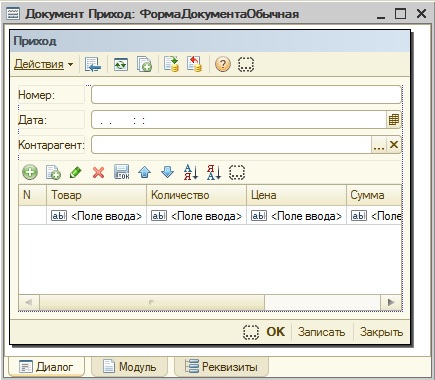
Причем сделал её основной формой документа

Если сейчас в 1С: Предприятии, которое запущенно в толстом клиенте, мы создадим новый документ, то открывается обычная форма.

При запуске 1С: Предприятия в тонком клиенте, откроется управляемая форма документа (сгенерируется автоматически). Это не смотря на то, что основная форма документа обычная.
Открытие управляемом формы с передачей параметров
Открытие управляемой формы существующего объекта
Открытие управляемой формы на основании другого объекта
Очень подробно вопросы по работе с управляемыми формами в частности и с управляемым приложением в целом рассмотрены в книге «Основы разработки в 1С: Такси. Разработка управляемого приложения за 12 шагов». Эта книга станет настоящим подспорьем для тех, кто только начал знакомится с разработкой управляемого приложения.

- Без сложных технических терминов;
- Более 600 страниц практического материала;
- Каждый пример сопровождается рисунком (скриншот);
- Книга посылается на электронную почту в формате PDF. Можно открыть на любом устройстве!
Промо-код на скидку в 16%: vCph8bW3rE
Если Вам помог этот урок решить какую-нибудь проблему, понравился или оказался полезен, то Вы можете поддержать мой проект, перечислив любую сумму:
можно оплатить вручную:
При запуске печатной формы из 1С Предприятия может потребоваться интерактивный выбор каких либо настроек для продолжения печати. Для решения этой задачи необходимо в печатную форму внедрить механизм вывода формы настроек, на которой будут расположены определенные настройки. В типовых конфигурациях, в управляемом приложении печатные формы программируются и подключаются по другому, чем в обычном приложении.
Внешняя печатная форма в управляемом приложении - это обработка, которая содержит в модуле обработки или в основной форме экспортную функцию Печать() и в модуле обработки экспортную функцию СведенияОВнешнейОбработке(). Базовый пример того как сделать внешнюю печатную форму для управляемого приложения. В базовую печатную форму необходимо внести ряд изменений, для того чтобы перед формированием выводилась дополнительная форма настроек.
Обработка для внешней печатной формы
Обработка содержит две формы: ФормаТестов, ФормаНастроек.
В функции СведенияОВнешнейОбработке() для свойства "Использование" нужно установить значение "ВызовКлиентскогоМетода". Это означает, что при запуске печатной формы из 1С Предприятия, будет автоматически запускаться экспортная функция Печать() ИЗ ОСНОВНОЙ ФОРМЫ ОБРАБОТКИ, при этом форма не открывается.
Форма тестов
Так как в свойствах команды было указано "ВызовКлиентскогоМетода", то экспортная функция Печать(), должна быть расположена в модуле основной формы обработки (в данном случае ФормаТестов), сама форма открыта не будет. Но для отладки, печатная форма будет запускаться через главное меню Файл->Открыть. Поэтому предусмотрим на форме тестов команду для вызова экспортной функции Печать().
Форма настроек
На форме настроек расположим несколько полей ввода. Зададим обработчик действия для кнопки "ПродолжитьПечать".
Еще нужно добавить 2 параметра формы: ИдентификаторКоманды, МассивОбъектов, которые передаются при открытии формы. Эти параметры должны быть с признаком Ключевой параметр.
В модуле объекта обработки, разместим экспортную функцию печать, которая занимается формированием табличного документа.
Комментарии (2)
Читайте также:


